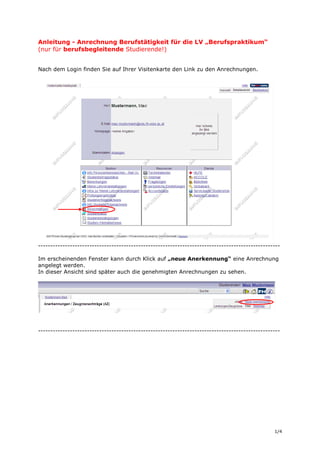
Anleitung Berufspraktikum BB
- 1. Anleitung - Anrechnung Berufstätigkeit für die LV „Berufspraktikum“ (nur für berufsbegleitende Studierende!) Nach dem Login finden Sie auf Ihrer Visitenkarte den Link zu den Anrechnungen. --------------------------------------------------------------------------------------------------- Im erscheinenden Fenster kann durch Klick auf „neue Anerkennung“ eine Anrechnung angelegt werden. In dieser Ansicht sind später auch die genehmigten Anrechnungen zu sehen. --------------------------------------------------------------------------------------------------- 1/4
- 2. --------------------------------------------------------------------------------------------------- In der folgenden Maske wählen Sie Ihr aktuelles Studium (1). Danach wählen Sie den Anerkennungstyp „Allgemeine Anerkennung“ (2). Weiters ist das Datum der Einreichung einzutragen (3). Als letzten Schritt wählen Sie die Bildungseinrichtung „Fachhochschul-Studiengänge der WKW“ (4) durch Klick auf den ersten Radiobutton. Jetzt mit „Speichern“ (5) bestätigen. --------------------------------------------------------------------------------------------------- In der folgenden Ansicht erscheint nun der Anrechnungstyp „Allgemeine Anerkennung“, zu welchem Sie wie folgt eine Position anlegen müssen. Dazu klicken Sie auf den Link „0/0/0“ in der Spalte Positionen. --------------------------------------------------------------------------------------------------- Hier erfassen Sie nun die LV „Berufspraktikum“ durch Klick auf „Neue Position“. --------------------------------------------------------------------------------------------------- 2/4
- 3. --------------------------------------------------------------------------------------------------- Es öffnet sich folgendes Fenster (Neue Position anlegen). In diesem Fenster bitte nur nach „wird/werden anerkannt für FHWien-Veranstaltung(en)“ auf „hinzufügen“ klicken. (für die Berufstätigkeit ist nichts einzugeben - also „anzuerkennende Veranstaltung(en)“ werden ausgelassen) nicht ausfüllen!! nur hier klicken! --------------------------------------------------------------------------------------------------- Als nächstes erscheint die „Anerkennungs-LV-Suche“. Dazu wählen Sie bitte das aktuelle Studienjahr (1) und suchen nach der LV „Berufspraktikum“ (2) - Sie können auch nach der LV-Nummer suchen. Danach Klick auf „Suchen“ (3). Durch Klick auf „Auswählen“ (4) vor der gewünschten LV wird die Position der Anrechnung hinzugefügt. So finden Sie die richtige LV: Im Beispiel wurde die LV mit der Nummer 0503.5208 gewählt. Die ersten 4 Ziffern 0503 stehen für das Bachelorstudium, diese 4 Ziffern sind immer gleich. Die 5. Ziffer steht für das jeweilige Semester - im Beispiel das 5. Semester. Die 6. Ziffer kennzeichnet noch die Variante - 1 steht für Vollzeit, 2 für Berufsbegleitend. Für Sie als berufsbegleitende Studierende muss also die 6. Ziffer immer 2 sein. Die letzten beiden Ziffern sind fortlaufende Zahlen. Je nachdem in welchem Semester Sie gerade sind, wählen Sie bitte die LV-Nummer:0503.12xx ... 1. Semester BB 0503.22xx ... 2. Semester BB 0503.32xx ... 3. Semester BB 0503.42xx ... 4. Semester BB 0503.52xx ... 5. Semester BB 0503.62xx ... 6. Semester BB --------------------------------------------------------------------------------------------------- 3/4
- 4. --------------------------------------------------------------------------------------------------- In der nächsten Ansicht klicken Sie bitte noch auf „Hinzufügen“ und anschließend auf „Schließen“. --------------------------------------------------------------------------------------------------- Im nächsten Schritt können Sie die Beurteilung der FHWien im DropDown (1) einstellen - wählen Sie bitte „A anerkannt“ (2) und bestätigen Sie durch „Speichern“ (3). --------------------------------------------------------------------------------------------------- Bestätigen Sie die Position, welche Sie zuvor erfasst haben, durch Klick auf „Alle Positionen bestätigen“ (1). Sobald bestätigt wurde, können Sie nichts mehr ändern. Danach erstellen Sie bitte eine Anerkennungsdruckliste (2). Zum Abschluss bringen Sie bitte die ausgedruckte Liste und die Bestätigung der Berufstätigkeit ins Institut. 4/4
